ワードプレスでブログを運営されている方なら、「Jetpack」と「Googleアナリティクス」の導入は必須ではないかと思います。
アクセス解析を行うにあたり、運営者として自分のアクセスは除外したいものですよね。
そこで今回は、一つの作業で「Jetpack統計情報」と「Googleアナリティクス」共に、自分のスマホからのアクセスを除外する方法を紹介します。
スマホからのアクセスを除外する方法は、いろいろ調べてみてもあまりない情報でした。しかもやり方はとても簡単なのでこれは必見です!
注)但し今回は、Android限定の操作となります。

スマホからのアクセス除外
ブログを運営していく上で、パソコンやスマホで自分のブログ記事はどのように表示されているか、という確認はとても重要だと思います。自分のアクセスがPV数に入るなら、正しいアクセス解析とは言えませんね。
まだまだPV数があまりない私のブログには特に、不必要さを感じてしまいます。(汗)
今すぐ自分のアクセスを取り除いちゃいましょう!
手順1 アプリの設定
まずはアプリのダウンロードをお願いします。
Google Playストアより「AD BLOCKER」になります。
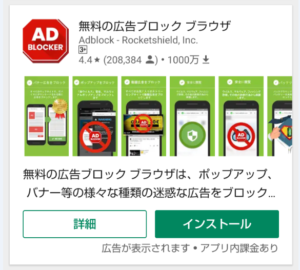
アプリを立ち上げると、上部にある検索バーにて「ワードプレス」もしくは「ワードプレスログイン」で検索します。
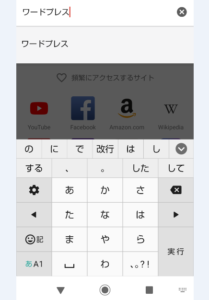
「WordPress.com」にてログインを行います。
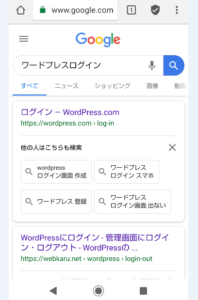
これでワードプレスの管理画面に入ることができました。
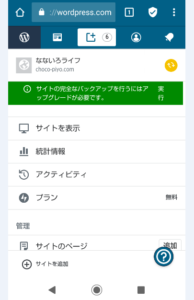
つまりこの時点で、「Googleアナリティクス」へのカウントがされないのと同時に、ワードプレスの管理画面からブログを閲覧することによって、「Jetpackの統計情報」にもカウントはされません。
手順2 ホーム画面に移そう
いつでもすぐにこの画面に行けるように、スマホのホーム画面に移します。
画面右上にある点が縦に3個並んでいるマークをタップします。
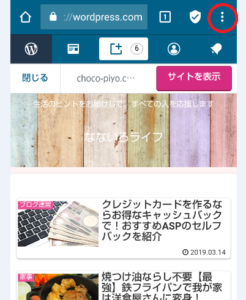
次に☆マークをタップします。
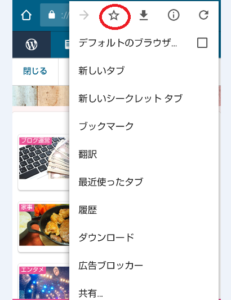
このワードプレスの画面をホームに追加するかと聞いてきますので、「追加」をタップします。
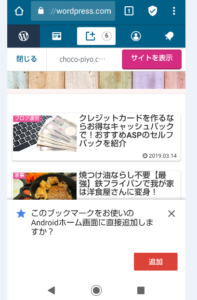
ここでも「追加」をタップですね。
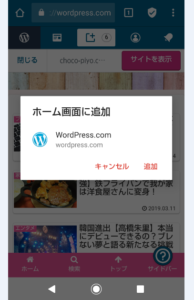
これでホーム画面に追加されました。
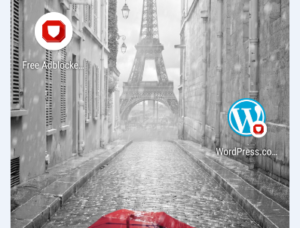
アプリ「AD BLOCKER」と、ワードプレスの管理画面が連携されたアイコンの出来上がりです。
今後は自分のブログを閲覧する場合、このアイコンをタップして閲覧していくことで「Jetpack統計情報」にも「Googleアナリティスク」にも、自分のアクセスがカウントされることはありません。まさに一石二鳥ですね!
ここで注意したいのが、「AD BLOCER」のアプリ(上画面の赤いアイコン)を削除してしまうと、連携されたワードプレスのアイコンも消えてしまいますので、「AD BLOCER」は削除しないようにしましょう。
広告誤タップともさよなら
「AD BLOCKER」は、Googleアナリティクスのアクセスを除外するアプリとして紹介しました。
すでにお気づきだと思いますが、「AD BLOCKER」はもともと広告をブロックしてサイトを見やすくしてくれるアプリです。このアプリを通してみたサイトの広告はすべてブロックされるのです。
今回紹介した方法を実践すると、必然的に閲覧する自分のブログに広告は映し出されませんので、誤って「誤タップ」する心配がなくなります。
「誤タップ」経験のある私にとっては、本当に本当に画期的な方法です!
但しアドセンス広告の配置替えなどを行い、あえて広告の位置を確認したい時にはこのアプリを通してはいけません。その時だけは通常のブラウザを使用するしかありません。当然、Googleアナリティクスにもカウントされてしまいますし、「誤タップ」にも十分注意する必要があります。
とはいえ、アドセンス広告の配置替えはそんなに頻繁に行うことではないかと思いますので、大きな問題ではないでしょう。
まとめ
自分のブログへの訪問者は、今はPCよりもスマホからのアクセスがほとんどだと思います。
優先するならば、スマホ表示を細かくチェックしたいものですね。
スマホからの自分のアクセスが毎回カウントされてしまっては、正確性も難しくなります。
「AD BLOCKER」をダウンロードして、WordPressを通して閲覧するだけで、2種類のアクセス解析ツールに自分のアクセス除外もでき、尚且つ「誤タップ」も100%回避できるので、これはもう一石三鳥になりますね!ぜひぜひお試し下さい!
コメント